Como transferir tudo de um celular para outro mais facilmente
Comprei outro celular como transferir tudo do celular antigo?
Se você comprou um celular novo e quer levar todos os seus dados, aplicativos, fotos e contatos do aparelho antigo para o novo, saiba que existem algumas formas de fazer isso sem perder nada. Neste artigo, vamos explicar como transferir tudo de um celular para outro, seja ele Android ou iOS.
Parte 1. Como transferir tudo de um celular para o outro iPhone Manualmente
Parte 2. Como passar tudo de um celular para o outro Samsung Manualmente
Parte 3. Como transferir todos os dados de um celular para o outro Motorola
- Parte 4. Como transferir tudo de um celular para outro Facilmente (entre Android e iPhone)
- Bônus: Como transferir o WhatsApp/WhatsAppGB de um aparelho para outro?
Parte 1. Como transferir tudo de um celular para o outro iPhone Manualmente
Se você acabou de comprar um novo iPhone e quer transferir tudo do seu celular antigo para o novo, saiba que é possível fazer isso manualmente, sem precisar de aplicativos ou serviços de nuvem. Neste post, vamos te ensinar como transferir os contatos, fotos, vídeos, músicas, mensagens e outros dados de um celular para outro iPhone usando apenas o seu computador e um cabo USB.
O primeiro passo é fazer um backup do seu celular antigo no iTunes. Para isso, conecte o seu celular ao computador com o cabo USB e abra o iTunes. Na tela principal, clique no ícone do seu celular e depois em "Fazer Backup Agora". Aguarde até que o processo seja concluído e depois desconecte o seu celular.
O segundo passo é restaurar o backup no seu novo iPhone. Para isso, conecte o seu novo iPhone ao computador com o cabo USB e abra o iTunes. Na tela principal, clique no ícone do seu novo iPhone e depois em "Restaurar Backup". Escolha o backup mais recente do seu celular antigo e clique em "Restaurar". Aguarde até que o processo seja concluído e depois desconecte o seu novo iPhone.
Pronto! Agora você já tem todos os dados do seu celular antigo no seu novo iPhone. Você pode verificar se tudo foi transferido corretamente nas configurações do seu novo iPhone ou nos aplicativos correspondentes. Lembre-se de apagar os dados do seu celular antigo antes de vendê-lo ou descartá-lo.
Parte 2. Como passar tudo de um celular para o outro Samsung Manualmente
Se você acabou de comprar um celular Samsung novo e quer transferir todos os seus dados do seu antigo aparelho para o novo, você pode fazer isso de forma fácil e rápida usando o aplicativo Smart Switch. O Smart Switch é uma ferramenta gratuita da Samsung que permite copiar contatos, fotos, vídeos, músicas, mensagens, aplicativos e muito mais de um celular para outro sem precisar de um computador. Veja como usar o Smart Switch para transferir tudo de um celular para outro Samsung manualmente.
Como transferir dados de um celular para outro Samsung pelo Smart Switch?
Passo 1: Instale o Smart Switch nos dois celulares
Antes de começar a transferência, você precisa instalar o aplicativo Smart Switch nos dois celulares Samsung que você quer conectar. Você pode baixar o aplicativo na Galaxy Store ou na Google Play Store. Depois de instalar, abra o aplicativo nos dois celulares e aceite os termos e condições.
Passo 2: Escolha o método de conexão
O Smart Switch oferece duas opções de conexão: sem fio ou com cabo USB. A conexão sem fio é mais prática, mas pode ser mais lenta se você tiver muitos dados para transferir. A conexão com cabo USB é mais rápida, mas requer um adaptador USB OTG que vem na caixa do seu celular novo.
- Para usar a conexão sem fio, toque em "Sem fio" nos dois celulares e depois em "Enviar" no celular antigo e em "Receber" no celular novo. Em seguida, escolha "Android" como o sistema operacional do celular antigo e toque em "Conectar". Os dois celulares devem se conectar automaticamente via Wi-Fi Direct.
- Para usar a conexão com cabo USB, conecte os dois celulares com o cabo USB e o adaptador USB OTG. Em seguida, toque em "Cabo" nos dois celulares e depois em "Enviar" no celular antigo e em "Receber" no celular novo. Em seguida, escolha "Android" como o sistema operacional do celular antigo e toque em "Conectar". Os dois celulares devem se conectar automaticamente via USB.
Passo 3: Selecione os dados que você quer transferir
Depois que os dois celulares estiverem conectados, você poderá ver a lista de dados que podem ser transferidos do celular antigo para o novo. Você pode selecionar tudo ou escolher os itens que você quer copiar, como contatos, fotos, vídeos, músicas, mensagens, aplicativos e muito mais. Você também pode ver o espaço disponível no celular novo e o tempo estimado da transferência.
Passo 4: Inicie a transferência
Quando você tiver selecionado os dados que você quer transferir, toque em "Transferir" no celular antigo e depois em "Receber" no celular novo. O processo de transferência vai começar e você poderá acompanhar o progresso na tela dos dois celulares. Não desconecte os celulares até que a transferência esteja concluída.
Passo 5: Finalize a configuração
Quando a transferência terminar, você verá uma mensagem de confirmação na tela dos dois celulares. Toque em "Concluído" no celular antigo e depois em "Fechar aplicativo" no celular novo. Agora você pode verificar se todos os seus dados foram copiados corretamente para o seu celular novo e aproveitar as suas funcionalidades.
Parabéns! Você acabou de transferir tudo de um celular para outro Samsung manualmente usando o Smart Switch. Esperamos que este tutorial tenha sido útil para você.
Parte 3. Como transferir todos os dados de um celular para o outro Motorola
Se você adquiriu um novo celular Motorola e deseja transferir todos os dados do antigo para o novo, siga estes passos simples:
Passo 1: Fazer um backup no seu antigo celular
Antes de transferir os dados, é importante fazer um backup dos arquivos do seu antigo celular. Para isso, utilize os serviços de backup na nuvem, como o Google Drive ou o Dropbox, ou utilize o serviço de backup do Motorola, o "Moto Backup". Certifique-se de que todo o conteúdo que deseja transferir esteja incluído no backup.
Passo 2: Configurar o novo celular
Após ter feito o backup, ligue o novo celular Motorola e siga as instruções de configuração. Durante a configuração, conecte o celular novo à mesma conta do Google que você usou no seu antigo celular. Selecione a opção "Restaurar dados de backup" e escolha o backup que você criou anteriormente.
Passo 3: Transferir dados adicionais
Se você tiver outros arquivos ou tipos de conteúdo que não foram incluídos no backup, você também pode transferi-los manualmente. Para fazer isso, conecte os dois celulares através de um cabo USB e, no menu do celular antigo, selecione a opção "Transferir dados para um outro dispositivo". Em seguida, escolha o novo celular como o dispositivo de destino e selecione os arquivos que você deseja transferir.
Transferir todos os seus dados para um novo celular Motorola pode ser uma tarefa simples e fácil. Certifique-se de fazer um backup completo no seu antigo celular antes de começar, e siga as instruções de configuração no novo celular. Em caso de dúvida, consulte o manual do usuário do seu celular ou entre em contato com o suporte técnico da Motorola.
Parte 3. Como transferir tudo de um celular para outro Facilmente (entre Android e iPhone)
A primeira coisa que você precisa fazer é fazer um backup do seu celular antigo. Um backup é uma cópia de segurança dos seus dados, que fica armazenada num lugar seguro, como na nuvem ou no seu computador. Assim, se você perder ou danificar o seu celular, pode recupera-los facilmente.
Como fazer o backup de um celular para o outro?
Existem vários aplicativos e serviços que permitem fazer backup do seu celular, mas os mais comuns são o Google Drive para Android e o iCloud para iOS. Para fazer backup do seu celular Android no Google Drive, siga estes passos:
Para fazer backup do seu celular Android no Google Drive, siga os passos:
- Abra o aplicativo Configurações do seu celular e toque em Sistema > Backup.
- Ative a opção Fazer backup no Google Drive e escolha a conta do Google que você quer usar.
- Toque em Fazer backup agora para iniciar o processo. Você pode ver o progresso e o espaço usado na tela.
- Aguarde até que o backup seja concluído.
Para fazer backup do seu celular iOS no iCloud, siga os passos:
- Abra o aplicativo Ajustes do seu celular e toque no seu nome > iCloud.
- Ative a opção Backup do iCloud e toque em Fazer Backup Agora.
- Digite a senha do iCloud se solicitado e aguarde até que o backup seja concluído.
Depois de fazer backup do celular antigo, você pode restaurar os seus dados no seu celular novo. Para isso, você precisa ter o mesmo sistema operacional no seu celular novo, ou seja, Android ou iOS. Se você mudou de sistema operacional, por exemplo, de Android para iOS ou vice-versa, você vai precisar de outros métodos para transferir os seus dados, que vamos explicar mais adiante.
Para restaurar os seus dados do Google Drive no seu celular Android novo, siga estes passos:
- Ligue o seu celular novo e siga as instruções na tela até chegar na tela de Copiar aplicativos e dados.
- Toque em Avançar e escolha a opção Um backup na nuvem.
- Faça login na mesma conta do Google que você usou para fazer backup do seu celular antigo.
- Escolha o backup que você quer restaurar e toque em Restaurar.
- Aguarde até que os seus dados sejam transferidos para o seu celular novo.
Para restaurar os seus dados do iCloud no seu celular iOS novo, siga estes passos:
- Ligue o seu celular novo e siga as instruções na tela até chegar na tela de Aplicativos e Dados.
- Toque em Restaurar a partir do Backup do iCloud e faça login na mesma conta do iCloud que você usou para fazer backup do seu celular antigo.
- Escolha o backup que você quer restaurar e toque em Continuar.
- Aguarde até que os seus dados sejam transferidos para o seu celular novo.
Agora você já sabe como transferir tudo de um celular para outro usando o Google Drive ou o iCloud. Mas se você mudou de sistema operacional e quer levar os dados de um Android para um iOS ou de um iOS para um Android, você vai precisar usar outros métodos. Vamos ver quais são eles a seguir.
Às vezes precisamos transferir todos os dados do nosso smartphone antigo para o novo, para não perdermos informações importantes como contatos, fotos, arquivos e outros.
Opções para Transferir Dados de um celular para outro
1. Backup em Nuvem
Uma opção é fazer um backup em nuvem, utilizando serviços como o Google Drive, iCloud ou Microsoft OneDrive. Basta fazer o backup dos dados do celular antigo e depois restaurar o backup no novo celular.
Para fazer o backup em nuvem, siga os seguintes passos:
- Acesse as configurações do seu celular antigo;
- Procure a opção "Backup e Restauração";
- Escolha o serviço de nuvem que deseja usar e faça o backup dos dados do celular;
- No celular novo, faça login no mesmo serviço de nuvem e restaure o backup.
2. Transferência Direta
Outra forma é transferir dados diretamente do celular antigo para o novo, utilizando cabos USB ou Bluetooth. É preciso que os dois celulares tenham a mesma porta USB, ou que o aparelho antigo tenha Bluetooth. Nesse caso, é necessário acessar as configurações de transferência de dados nos dois celulares.
Para transferir dados diretamente, faça o seguinte:
- Conecte os dois celulares com o cabo USB adequado;
- Acesse as configurações de transferência de arquivos em ambos os celulares;
- Selecione os dados que deseja transferir;
- Confirme a transferência.
Uma das formas mais simples de transferir dados pelo Wi-Fi é usar o recurso nativo do Android chamado "Copiar seus dados". Esse recurso permite copiar as informações da sua conta Google e as configurações do seu celular antigo para o novo, usando a rede Wi-Fi. Veja como fazer:
- No seu novo aparelho, escolha o idioma desejado e toque em "Vamos lá". Em seguida, selecione a opção "Copiar seus dados";
- Conecte o seu celular a uma rede Wi-Fi e, na próxima tela, selecione "Um backup a partir de um smartphone Android";
- Algumas telas informativas serão exibidas. Toque algumas vezes em "Próxima" para avançar;
- Agora, em seu celular antigo, abra o app Google e digite "configurar o meu aparelho" ou diga "Ok Google, configurar o meu aparelho". Feito isso, toque em "Próxima";
- Caso necessário, selecione o aparelho que você deseja configurar e verifique se as formas geométricas exibidas na tela são iguais nos dois aparelhos. Neste caso, pressione "Próxima";
- Toque em "Próxima" e confirme o padrão de bloqueio ou senha PIN do seu celular antigo. Depois, confirme a cópia dos dados tocando em "Copiar";
- Em seu celular novo, digite a senha da sua conta Google e toque em "Fazer login". Na sequência, caso o aparelho possua leitor biométrico, você pode cadastrar impressões digitais.
Outra forma de transferir dados pelo Bluetooth é usar um aplicativo específico para isso, como o ShareMe (antigo Mi Drop), da Xiaomi. Esse aplicativo permite enviar e receber arquivos entre celulares Android usando o Bluetooth. Veja como fazer:
- Baixe e instale o ShareMe nos dois celulares que você quer transferir os dados;
- Abra o aplicativo nos dois aparelhos e toque em "Enviar" no celular antigo e em "Receber" no celular novo;
- Selecione os arquivos que você quer enviar no celular antigo e toque no botão azul no canto inferior direito da tela;
- O aplicativo irá procurar os dispositivos próximos que estão com o ShareMe aberto. Toque no nome do seu celular novo para iniciar a transferência;
- No celular novo, aceite a solicitação de recebimento dos arquivos.
3. Aplicativo que transfere tudo de um celular para o outro
Se você está pensando em trocar de celular, mas não quer perder os dados, fotos, vídeos, contatos e aplicativos, existe uma solução simples e rápida: o iCareFone iTransGo. Esse programa permite que você transfira tudo de um celular para outro com apenas um clique, sem precisar de backup ou restauração. Veja como funciona:
- Baixe e instale o iCareFone iTransGo no seu computador. Você pode fazer o download gratuito no site oficial de Tenorshare.
- Conecte os dois celulares ao computador usando cabos USB. O programa vai reconhecer os dispositivos automaticamente e mostrar a tela de transferência.
- Clique no botão "Começar" e escolha os tipos de dados do celular que queria transferir para o outro.
- Clique em "Transferir Dados" para iniciar o processo. O programa vai copiar os dados do celular de origem para o de destino, incluindo fotos, vídeos, músicas, contatos, mensagens, etc., dependendo o que escolha.
- Aguarde até que a transferência seja concluída. O tempo vai depender da quantidade de dados que você tem no seu celular. Não desconecte os cabos durante o processo.
- Pronto! Agora você pode desfrutar do seu novo celular com todos os dados intactos.
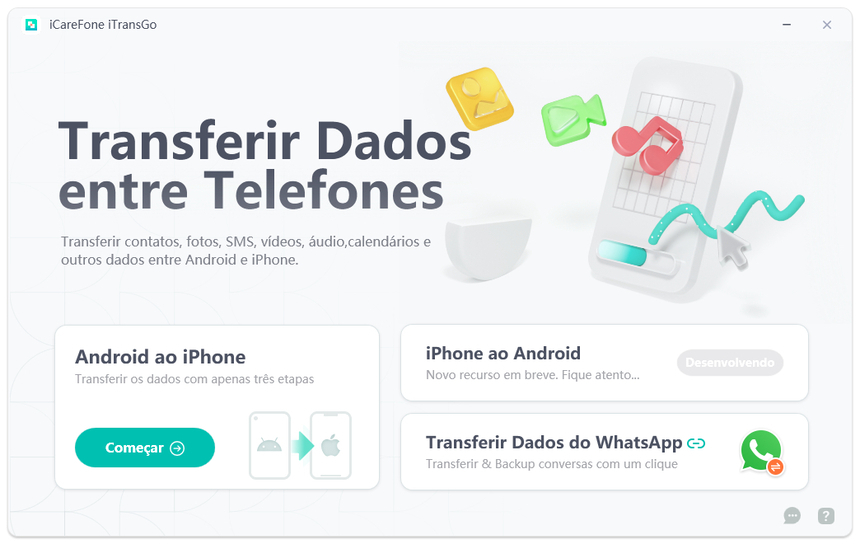
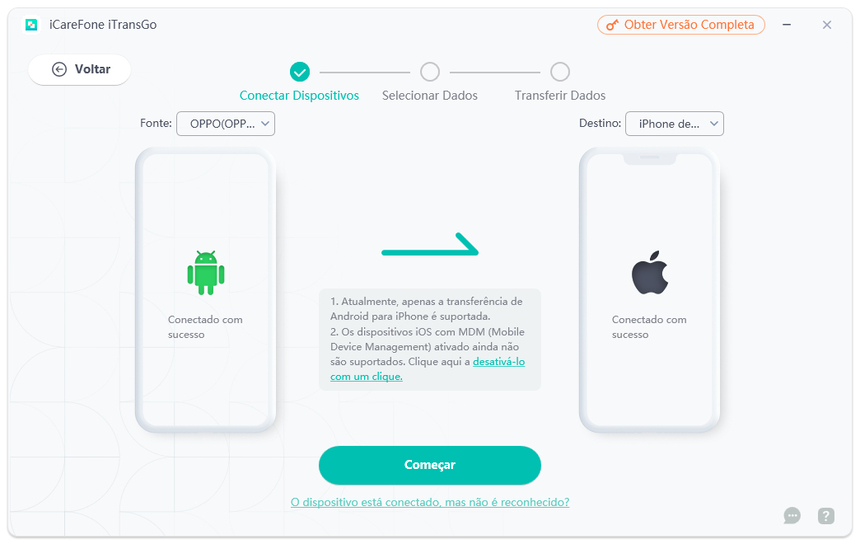
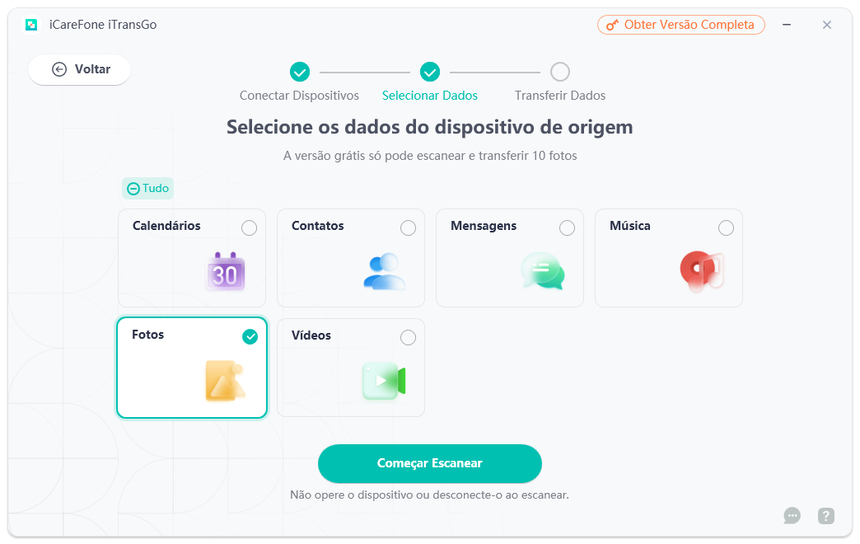
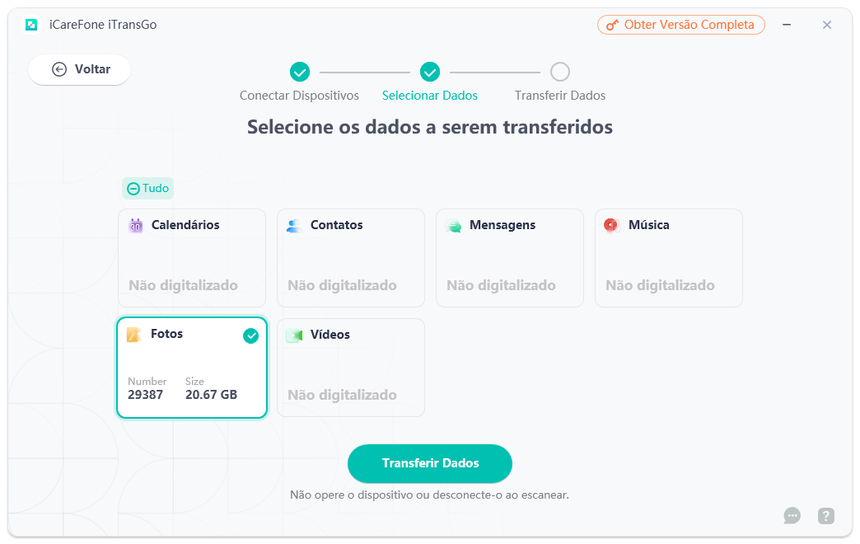
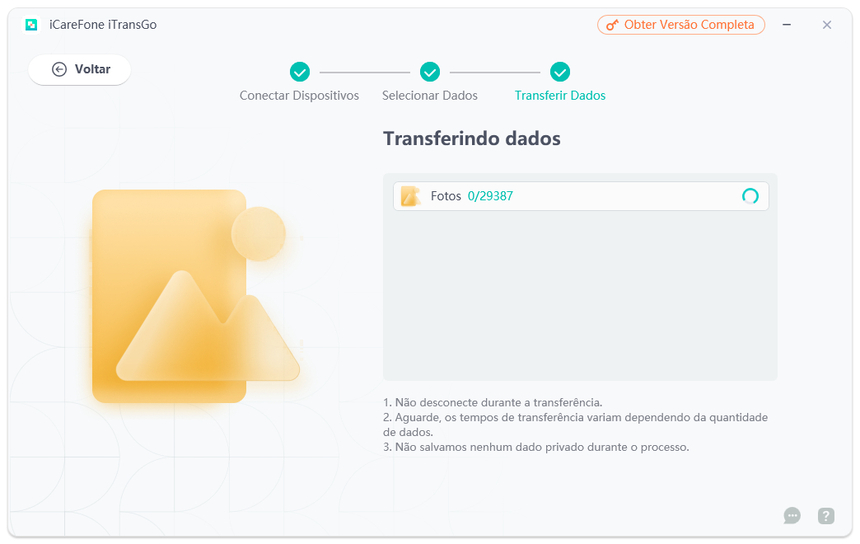
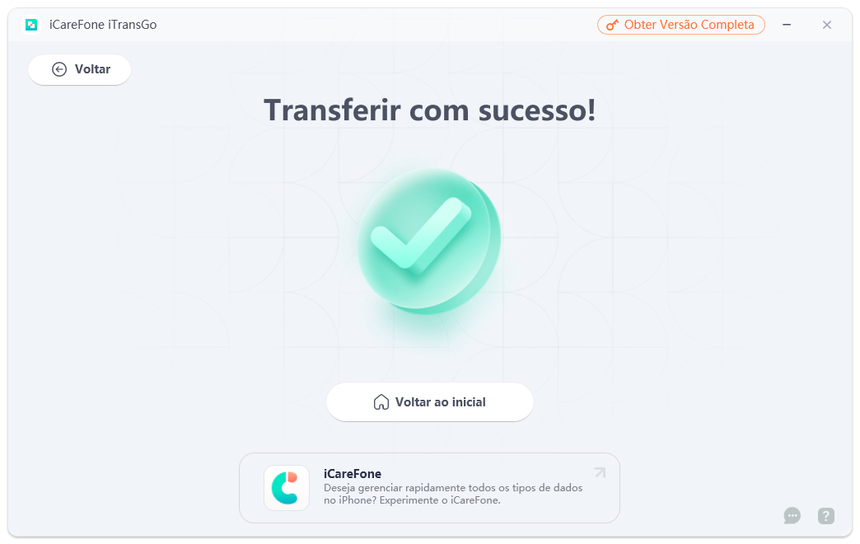
O iCareFone iTransGo é uma ferramenta poderosa e fácil de usar para transferir tudo de um celular para outro. Ele é compatível com iOS e Android, e suporta mais de 20 mil modelos de celulares. Além disso, ele é seguro e não causa perda ou vazamento de dados. Experimente hoje mesmo e simplifique a sua vida!
Bônus: Como transferir o WhatsApp/WhatsAppGB de um aparelho para outro?
Se você está procurando uma maneira fácil e rápida de transferir dados o WhatsApp ou o GB WhatsApp de um celular para outro, pode tentar o iCareFone Transfer, que é um poderoso gerenciador de arquivos iOS que pode transferir, organizar, fazer backup e restaurar arquivos do WhatsApp/WhatsAppGB/WhatsApp Bussiness. Com essa ferramenta versátil, você poderá remover as limitações do iTunes e controlar O dispositivo com facilidade.
O iCareFone Transfer suporta a transferência de mensagens e anexos do WhatsApp, WhatsAppGB e do WhatsApp Business entre Android e iOS, Android e Android, iOS e iOS sem nenhuma limitação. Você também pode transferir ou restaurar os dados do GBWhatsApp para um novo telefone, ou para o WhatsApp. Além disso, você pode fazer backup ou restaurar o WhatsApp/WhatsApp Business/GBWhatsApp/Kik (iOS)/Viber (iOS) com apenas um clique.
Para transferir o WhatsApp ou o WhatsAppGB de um aparelho para outro usando o iCareFone Transfer, você precisa seguir alguns passos simples:
- 1. Baixe e instale o iCareFone Transfer no seu computador Windows ou Mac.
- 2. Conecte os dois aparelhos ao computador com cabos USB e escolha a opção "Transferir" na interface principal.
- 3. Verifique a conta de destino inserindo o código do país e o número de telefone e clique em "Verificar" .
- 4. Aguarde a transferência ser concluída. Você pode ver o progresso na tela.
Pronto! Agora você pode achar conversas do WhatsApp ou do WhatsAppGB no novo aparelho. O iCareFone Transfer é uma solução simples e eficaz para transferir seus dados do WhatsApp entre diferentes dispositivos. Experimente agora mesmo!
Resumo
Agora sabe como transferir tudo de um celular para outro, né? Usar o iCareFone iTransGo seja um método mais rápido e fácil sem escolher arquivos um para um com alguns cliques no PC. Se você tiver alguma dúvida ou sugestão, deixe um comentário abaixo.

iCareFone iTransGo
Melhor ferramenta de transferência de dados para iPhone e Android
Transferência rápida e segura







